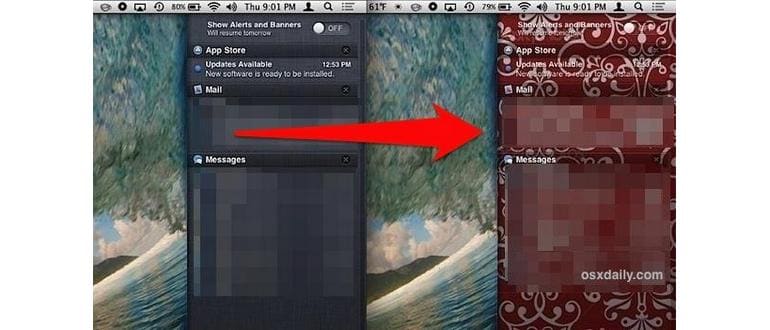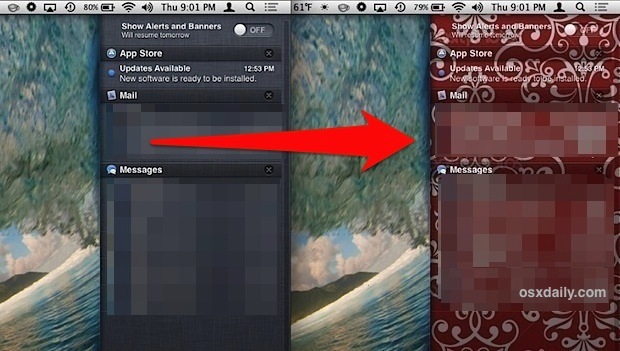
Iniziamo.
Cambia lo sfondo del centro di notifica in modo facile
Prima di iniziare, avrai bisogno di quanto segue:
- OS X 10.8 o successivo
- Mountain Tweaks – Scaricalo qui gratuitamente (fai clic sul piccolo blu «qui» link in fondo alla pagina)
- Un modello di carta da parati a ripetizione scura – SubtlePatterns è un buon punto di partenza
Tecnicamente, l’immagine di sfondo di sostituzione potrebbe essere più leggera, ma troverai che le notifiche sono molto difficili da leggere. Inoltre, non deve essere necessariamente un pattern ripetuto, anche se un’immagine di affiancamento sembrerà molto meglio quando viene ripetuta se la dimensione dello schermo supera quella del pattern.
Una volta scaricato MountainTweaks, decomprimilo e trascinalo nella cartella / Applicazioni /. È un’app utile da avere e svolge fondamentalmente il ruolo di un’interfaccia semplice per molti comandi di scrittura predefiniti di cui abbiamo parlato prima. Quando hai pronto un buon modello di sostituzione, sei pronto per iniziare:
- Apri MountainTweaks e scegli la scheda «Mountain Lion»
- Cerca l’opzione «Cambia lo sfondo del Centro notifiche» e fai un lungo clic su «Sì» (per qualche motivo un normale clic non ha funzionato, ma l’esperienza può variare)
- Seleziona il tuo nuovo modello di sfondo e fai clic su «Scegli»
- Inserisci la password dell’amministratore per confermare le modifiche
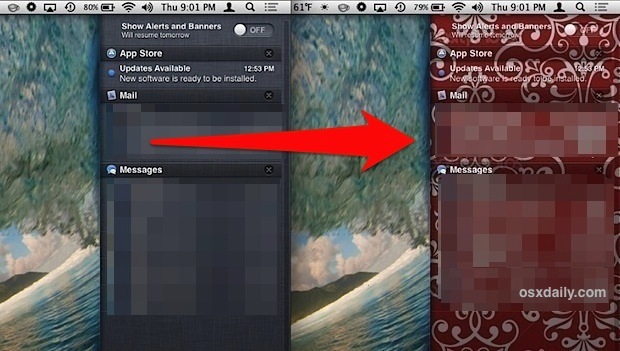
Ecco fatto, apri il Centro notifiche e controlla la nuova immagine di sfondo. In questo esempio, abbiamo scelto un sostituto della piastrellatura rossa piuttosto evidente:
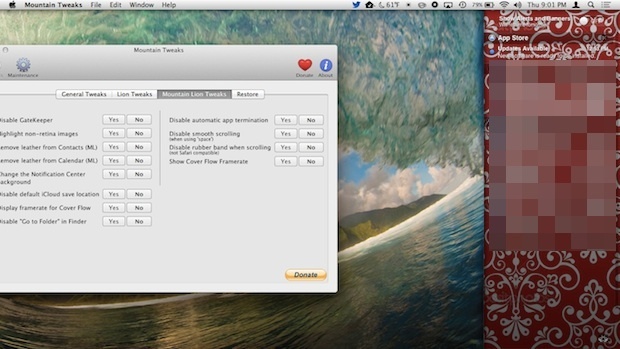
Ripristina il valore predefinito
Non ti piace il nuovo look? È molto facile da annullare:
- Apri nuovamente MountainTweaks e premi a lungo il pulsante «NO» accanto a «Cambia lo sfondo del Centro notifiche»
- Immetti di nuovo la password dell’amministratore per confermare le modifiche
In questo modo ripristinerai l’immagine di lino originale sullo sfondo delle notifiche, scorrendo per confermare che tutto è tornato alla normalità.
Modifica manuale dello sfondo del centro di notifica
Questa sezione è rivolta più agli utenti avanzati che si sentono a proprio agio con il terminale. Anche se sei un fan della linea di comando, è ancora più semplice utilizzare l’approccio automatizzato MountainTweaks descritto sopra. Tuttavia, molti di noi amano sapere come funzionano le cose e dove trovarle, quindi ecco come cambiare manualmente lo sfondo delle Notifiche.
1: trova un pattern e converti in TIFF
Trova un pattern adatto, aprilo nell’app Preview e salvalo come immagine TIFF con il nome «linen.tiff» sul desktop: questo è fondamentale perché il file sostituito deve essere un file TIFF con lo stesso nome per funzionare correttamente.
2: Backup del file di lino originale
Avvia Terminale e inserisci la seguente stringa di comando; questo copierà il file ‘linen.tiff’ nella tua cartella documenti e fungerà da backup. Il comando è volutamente dettagliato per prevenire incidenti:
sudo cp -R / System / Library / CoreServices / Notification Center.app/Contents/Resources/linen.tiff ~ / Documents / linen.tiff
Poiché utilizza sudo, probabilmente dovrai inserire la password dell’amministratore.
3: Sostituisci il file originale con un nuovo pattern
Assicurati che il tuo nuovo file ‘linen.tiff’ sia ancora sul desktop e usa il seguente comando per copiarlo:
sudo cp ~ / linen.tiff / System / Library / CoreServices / Notification Center.app/Contents/Resources/linen.tiff
Ora devi chiudere tutte le applicazioni affinché le modifiche abbiano effetto:
killall NotificationCenter; killall SystemUIServer
Apri il Centro notifiche per vedere il tuo nuovo modello.
Se desideri annullare manualmente la modifica, sostituisci semplicemente il file linen.tiff modificato con il file linen.tiff originale e poi chiudi nuovamente NotificationCenter.
Vuoi personalizzare ulteriormente il Centro di notifica? Puoi anche cambiare il suo suono di avviso in qualcos’altro.
Aggiornamenti e novità nel 2024
Nel 2024, Apple ha introdotto nuove funzionalità nel sistema operativo, rendendo la personalizzazione del Centro di Notifiche ancora più intuitiva. Ora puoi facilmente modificare i tuoi sfondi direttamente dalle impostazioni di sistema, senza la necessità di app di terze parti come MountainTweaks. Inoltre, i nuovi wallpaper interattivi permettono di avere un’esperienza visiva più coinvolgente, con effetti di parallasse che rendono il tuo desktop unico.
Inoltre, Apple ha migliorato la gestione delle notifiche, consentendo agli utenti di scegliere quali app possono inviare avvisi e di personalizzare i suoni di notifica per un’esperienza ancora più personalizzata. Non dimenticare di dare un’occhiata alle ultime opzioni di personalizzazione e sfruttare al meglio il tuo Mac!